vSphere 8.0 U3 でメモリ階層化 (Memory Tiering) を有効化した。
vSphere 8.0 U3 でメモリ階層化 (Memory Tiering) を有効化
はじめにh2
自宅ラボのvSphere ESXi を導入している PC が搭載可能上限の 128GB までメモリを搭載しており、 メモリ階層化 (Memory Tiering) でなんとかもう少しメモリの利用上限を上げられないかと考え、設定をしたので備忘のため記事に残しておく。
メモリ階層化 (Memory Tiering) は Tech Preview として 8.0 U3 で追加された機能であり、 DRAM メモリの代替として専用に用意した NVMe ストレージをメモリの延長として利用できる機能となる。
この記事を読んで欲しい人h2
- vSphere ESXi でメモリ階層化 (Memory Tiering) を利用したい人
Memory Tiering 設定h2
-
Memory Tiering 設定前のメモリ容量を確認
vSphere Client にログインし、 [インベントリ] - [ホストおよびクラスタ] - [<ESXi ホスト>] - [構成] - [ハードウェア] - [概要] を選択し、メモリ容量を確認

-
Memory Tiering 用の NVMe ストレージの認識を確認
[インベントリ] - [ホストおよびクラスタ] - [<ESXi ホスト>] - [構成] - [ストレージ] - [ストレージ デバイス] を選択し、ストレージが認識していることを確認し、パスを控える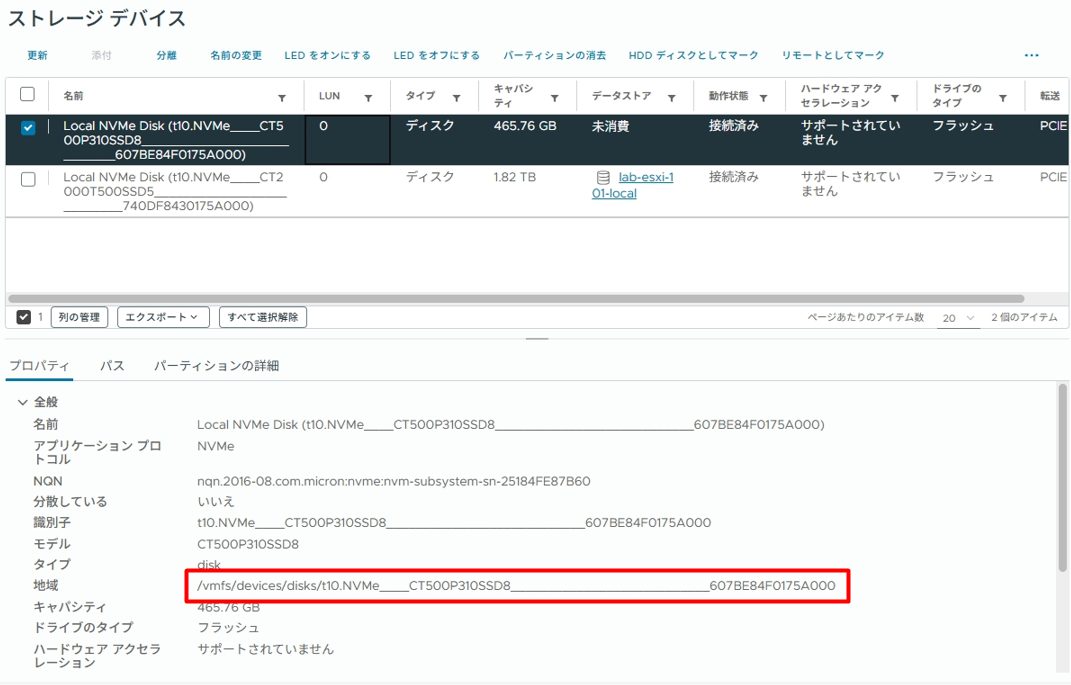
[パーティションの詳細] を確認し、Memory Tiering 用に利用する NVMe デバイスにパーティションが作成されていないことを確認
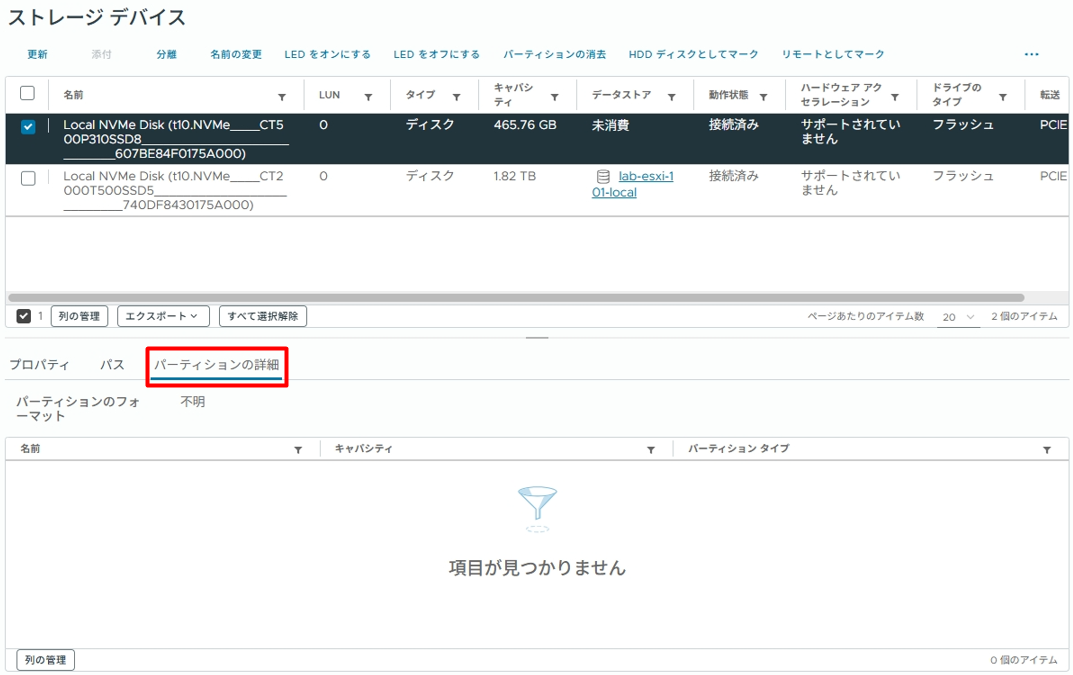
-
対象の ESXi ホストを右クリックし、 [メンテナンス モード] - [メンテナンス モードへの切り替え] を選択し、メンテナンス モードに切り替え
-
ESXCLI にて事前に控えたパスを指定し、 NVMe デバイスで Tier Partition を作成
Terminal window esxcli system tierdevice create -d /vmfs/devices/disks/t10.NVMe____CT500P310SSD8___________________________607BE84F0175A000
-
Memory Tiering を有効化
Terminal window esxcli system settings kernel set -s MemoryTiering -v TRUE
-
Memory Tiering の割合を変更
デフォルト値は搭載されているメモリ容量の 25% を NVMe から利用できるようになっている
現実的な運用としては推奨されものではないですが、今回は最大値である 400% に変更するTerminal window esxcfg-advcfg -s 400 /Mem/TierNvmePctValue of TierNvmePct is 400
-
対象の ESXi ホストを再起動
Terminal window reboot
-
Memory Tiering 設定後のメモリ容量を確認
vSphere Client にログインし、 [インベントリ] - [ホストおよびクラスタ] - [<ESXi ホスト>] - [構成] - [ハードウェア] - [概要] を選択し、メモリを確認
階層1 が追加されたことを確認

-
Memory Tiering 用の NVMe ストレージの認識を確認
[インベントリ] - [ホストおよびクラスタ] - [<ESXi ホスト>] - [構成] - [ストレージ] - [ストレージ デバイス] を選択し、指定した NVMe デバイスのデータストアが「メモリ階層化に使用」に変化していることを確認
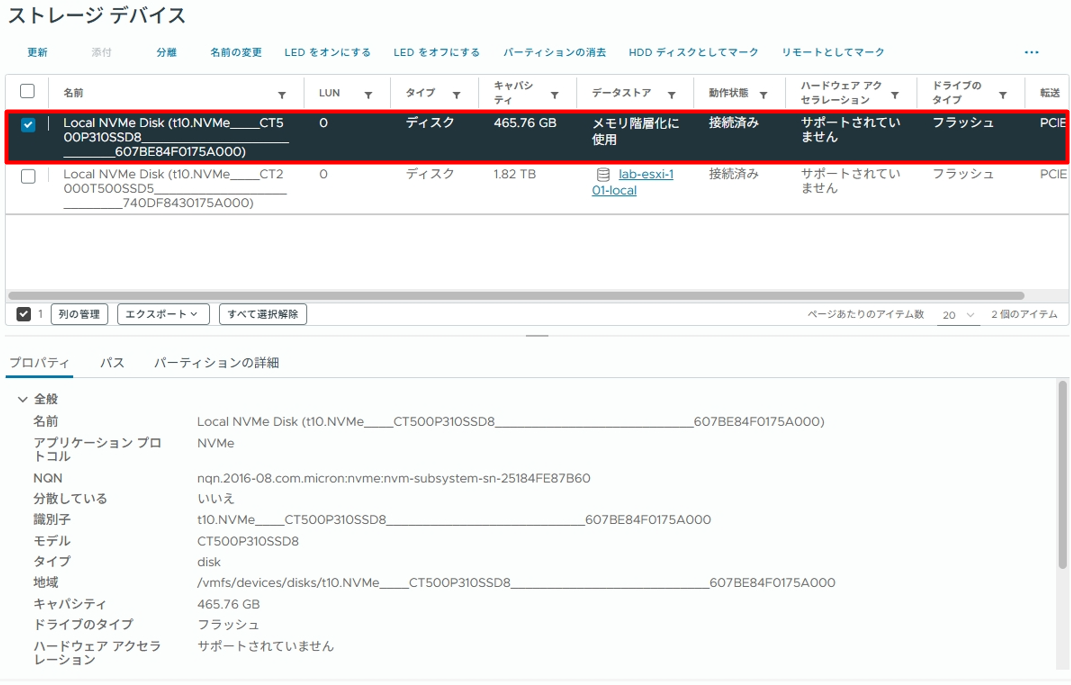
-
対象の ESXi ホストを右クリックし、 [メンテナンス モード] - [メンテナンス モードへの終了] を選択し、メンテナンス モードを終了
環境h2
- vSphere ESXi 8.0.3 ( Build:24674464 )